Jak zmienić czcionkę nawigatora kalendarza w Outlooku?
W przypadku wielu użytkowników programu Outlook czcionka kalendarza w okienku nawigacji może być zbyt mała, aby można ją było wyświetlić podczas korzystania z programu Outlook. Właściwie w Outlooku 2010/2007 możesz wybrać odpowiednią czcionkę dla nawigatora kalendarza. Więcej informacji znajdziesz w poniższym samouczku.
Zmień czcionkę nawigatora kalendarza w programie Outlook 2010
Zmień czcionkę nawigatora kalendarza w programie Outlook 2007
- Automatyzuj wysyłanie e-maili za pomocą Auto CC / BCC, Auto Forward według zasad; wysłać Automatyczna odpowiedź (Poza biurem) bez konieczności korzystania z serwera wymiany...
- Otrzymuj przypomnienia takie jak Ostrzeżenie BCC podczas odpowiadania wszystkim, gdy jesteś na liście BCC, oraz Przypomnij o braku załączników za zapomniane załączniki...
- Popraw wydajność poczty e-mail dzięki Odpowiedz (wszystkim) z załącznikami, Automatyczne dodawanie pozdrowień lub daty i godziny do podpisu lub tematu, Odpowiedz na wiele e-maili...
- Usprawnij wysyłanie e-maili za pomocą Przypomnij sobie e-maile, Narzędzia załączników (Kompresuj wszystko, automatycznie zapisuj wszystko...), Usuń duplikaty, Szybki raport...
 Zmień czcionkę nawigatora kalendarza w programie Outlook 2010
Zmień czcionkę nawigatora kalendarza w programie Outlook 2010
W programie Outlook 2010 możesz wykonać następujące czynności, aby zmienić czcionkę nawigatora kalendarza.
1. kliknij filet > Opcje.

2. w Opcje programu Outlook kliknij Kalendarz w lewym pasku, a następnie przejdź do opcje wyświetlania sekcja, kliknij chrzcielnica przycisk. Zobacz zrzut ekranu:

3. Po kliknięciu przycisku chrzcielnica przycisk, chrzcielnica pojawi się okno dialogowe. Proszę określić chrzcielnica, Styl czcionki i Rozmiar w oknie dialogowym, a następnie kliknij OK przycisk.

4. Kiedy wraca do Opcje programu Outlook w oknie dialogowym, kliknij OK przycisk.
5. Następnie zobaczysz, że czcionka Calendar Navigator została zmieniona na czcionkę określoną powyżej.

Note: W programie Outlook 2013 nie ma opcji zmiany czcionki nawigatora kalendarza.
 Zmień czcionkę nawigatora kalendarza w programie Outlook 2007
Zmień czcionkę nawigatora kalendarza w programie Outlook 2007
Jeśli korzystasz z programu Outlook 2007, wykonaj następujące czynności, aby zmienić rozmiar czcionki kalendarza w okienku nawigacji.
1. kliknij Tools > Opcjezobacz zrzut ekranu:

2. w Opcje okno dialogowe, kliknij Inne kartę i kliknij Opcje zaawansowane dla Ogólne sekcja, patrz zrzut ekranu:
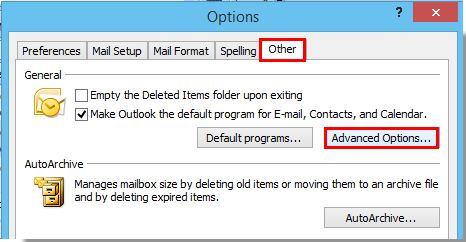
3. W wyskoczył Opcje zaawansowane dialog, kliknij przycisk chrzcielnica przycisk w Opcje wyglądu
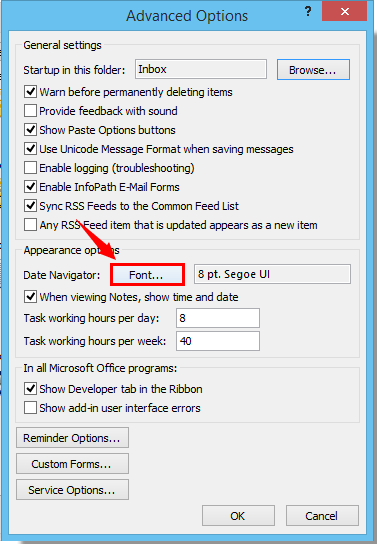
4. Następnie w chrzcielnica W oknie dialogowym wybierz czcionkę, styl czcionki i rozmiar, jak chcesz, zobacz zrzut ekranu:
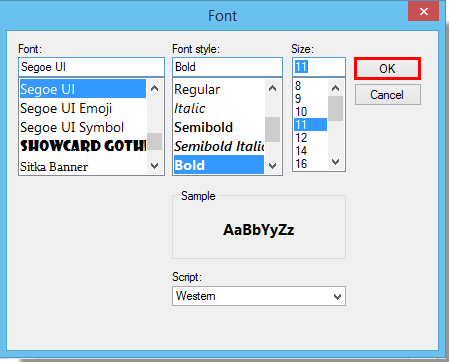
5. A następnie kliknij OK przyciski, aby zamknąć okna dialogowe i zakończyć całe ustawienie.
Czcionka kalendarza została zmieniona na czcionkę określoną w okienku nawigacji w następujący sposób:
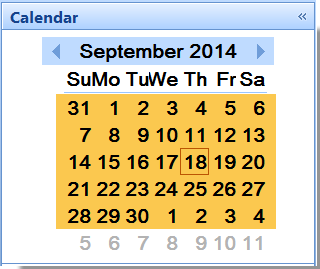
Najlepsze narzędzia biurowe
Kutools dla programu Outlook - Ponad 100 zaawansowanych funkcji, które usprawnią Twoje perspektywy
🤖 Asystent poczty AI: Natychmiastowe profesjonalne e-maile z magią AI — genialne odpowiedzi jednym kliknięciem, doskonały ton, biegła znajomość wielu języków. Zmień e-mailing bez wysiłku! ...
📧 Automatyzacja poczty e-mail: Poza biurem (dostępne dla POP i IMAP) / Zaplanuj wysyłanie wiadomości e-mail / Automatyczne CC/BCC według reguł podczas wysyłania wiadomości e-mail / Automatyczne przewijanie (Zasady zaawansowane) / Automatyczne dodawanie powitania / Automatycznie dziel wiadomości e-mail od wielu odbiorców na pojedyncze wiadomości ...
📨 Zarządzanie e-mail: Łatwe przywoływanie e-maili / Blokuj oszukańcze wiadomości e-mail według tematów i innych / Usuń zduplikowane wiadomości e-mail / Wiecej opcji / Konsoliduj foldery ...
📁 Załączniki Pro: Zapisz zbiorczo / Odłącz partię / Kompresuj wsadowo / Automatyczne zapisywanie / Automatyczne odłączanie / Automatyczna kompresja ...
🌟 Magia interfejsu: 😊Więcej ładnych i fajnych emotikonów / Zwiększ produktywność programu Outlook dzięki widokom na kartach / Zminimalizuj program Outlook zamiast go zamykać ...
>> Cuda jednym kliknięciem: Odpowiedz wszystkim, dodając przychodzące załączniki / E-maile chroniące przed phishingiem / 🕘Pokaż strefę czasową nadawcy ...
👩🏼🤝👩🏻 Kontakty i kalendarz: Grupowe dodawanie kontaktów z wybranych e-maili / Podziel grupę kontaktów na pojedyncze grupy / Usuń przypomnienia o urodzinach ...
O Cechy 100 Poczekaj na eksplorację! Kliknij tutaj, aby dowiedzieć się więcej.

